
Nightingale vient d’entrer en accès anticipé, vous permettant de commencer votre aventure à travers les royaumes. Les jeux en accès anticipé sont souvent en proie à des erreurs et des bugs. Si vous rencontrez un crash au démarrage, vous n’êtes pas seul. Découvrez comment résoudre le crash lorsque vous essayez de démarrer Nightingale ici.
Nightingale plante lors des correctifs de démarrage
Nightingale a été mis en ligne pour l’accès anticipé le 20 février, il faut donc s’attendre à quelques bosses le long de la route. Malheureusement, certains joueurs ne parviennent même pas à charger le jeu, et nous savons tous que les plantages au démarrage font partie des bugs les plus frustrants. Voici ce que vous pouvez faire pour résoudre ce problème.
Comment réparer le crash de Nightingale au démarrage, correctif n°1 : exécutez l’application en tant qu’administrateur
Exécuter l’application d’un jeu en tant qu’administrateur sur votre PC peut résoudre de nombreux problèmes. C’est souvent la première chose que j’essaie, donc je recommande d’exécuter Nightingale de cette façon en cliquant avec le bouton droit sur le raccourci de l’application, puis en choisissant « Exécuter en tant qu’administrateur ».
Comment réparer le crash de Nightingale au démarrage, correctif n°2 : mettez à jour vos pilotes GPU
Le problème de crash au démarrage peut survenir parce que vos pilotes graphiques sont obsolètes. Les développeurs recommandent en effet des pilotes mis à jour au démarrage du jeu. Il est donc préférable de vérifier les mises à jour nécessaires. Voici comment procéder pour les utilisateurs de Nvidia et AMD.
- Pour les pilotes graphiques Nvidia :
- Accédez au site officiel et téléchargez les pilotes.
- Une fois le téléchargement terminé, sélectionnez le fichier à télécharger pour lancer l’installation.
- Redémarrez votre PC une fois le téléchargement terminé.
- Vous pouvez également mettre à jour vos pilotes GPU via GeForce Experience.
- Pour les utilisateurs AMD :
- Ouvrez le Gestionnaire de périphériques en appuyant sur Windows et X et découvrez le Gestionnaire de périphériques.
- Adaptateurs graphiques > double-cliquez dessus.
- Cliquez avec le bouton droit sur le pilote de votre carte vidéo AMD.
- Sélectionnez Mettre à jour le pilote.
- Sélectionnez Rechercher automatiquement le logiciel pilote mis à jour et vous verrez s’il existe des mises à jour à appliquer.
Comment réparer le crash de Nightingale au démarrage, correctif n°3 : mettre à jour Nightingale
Les jeux à accès anticipé font constamment l’objet de correctifs et de mises à jour, vous devez donc vous assurer que vous utilisez la version la plus récente pour éviter tout problème tel qu’un crash au démarrage. Voici comment mettre à jour le jeu.
- Ouvrez Steam.
- Dirigez-vous vers la bibliothèque Steam.
- Sélectionnez Rossignol.
- La mise à jour apparaîtra si besoin sur le bouton Play.
- Alternativement, vous pouvez configurer le jeu pour qu’il se mette à jour automatiquement en cliquant dessus avec le bouton droit et en vous dirigeant vers Propriétés > Mises à jour > Mises à jour automatiques > Sélectionnez « Toujours garder ce jeu à jour ».
Comment réparer le crash de Nightingale au démarrage, correctif n°4 : vérifier l’intégrité des fichiers du jeu
La vérification de l’intégrité de vos fichiers de jeu permettra de détecter tout problème lors de l’installation du jeu. Il s’agit donc d’une bonne solution potentielle pour des erreurs telles que le plantage au démarrage. Voici comment procéder.
- Ouvrez Steam.
- Dirigez-vous vers la bibliothèque Steam.
- Faites un clic droit sur Rossignol.
- Sélectionnez Propriétés.
- Cliquez sur Fichiers installés.
- Cliquez sur Vérifier l’intégrité des fichiers du jeu.
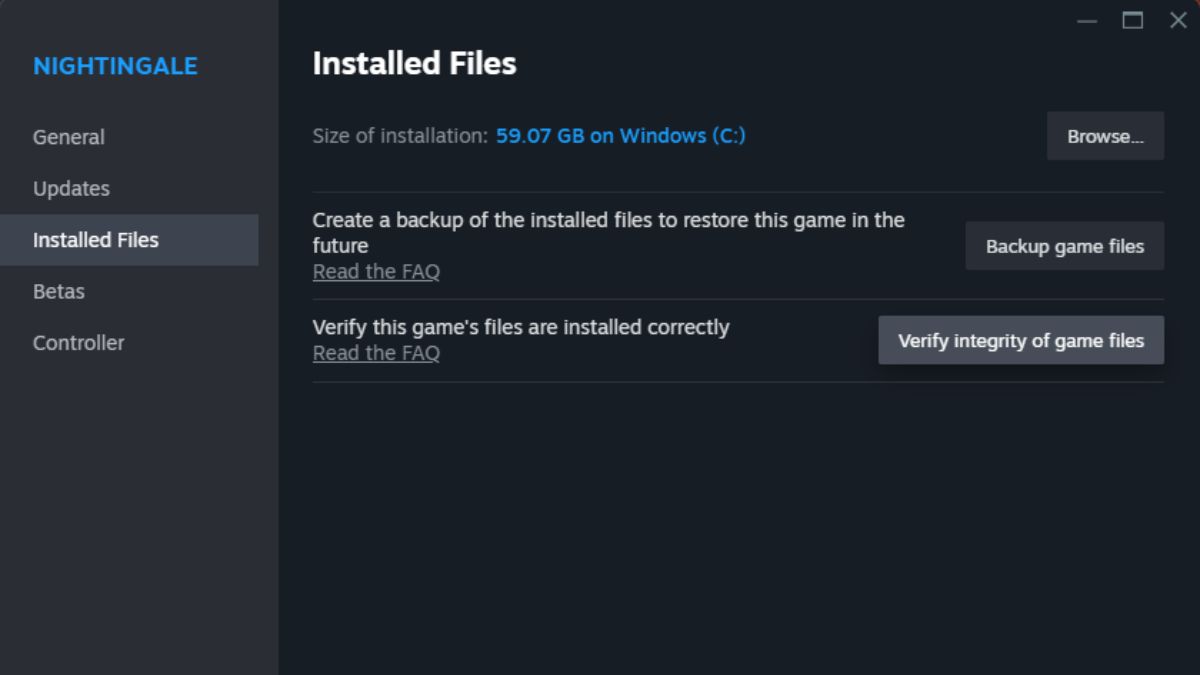 Capture d’écran par astucejeuxps4.com
Capture d’écran par astucejeuxps4.com
Comment réparer le crash de Nightingale au démarrage, correctif n°5 : réinstaller Nightingale
Si tout le reste échoue, vous devrez peut-être réinstaller entièrement le jeu. C’est mon dernier recours absolu car c’est un casse-tête de devoir désinstaller et attendre de pouvoir rejouer. Voici comment désinstaller Nightingale de Steam.
- Ouvrez Steam.
- Dirigez-vous vers la bibliothèque Steam.
- Cliquez avec le bouton droit sur Rossignol.
- Sélectionnez Gérer > Désinstaller.
- Confirmer.
Voilà comment résoudre le problème du crash au démarrage dans Nightingale. Restez à l’écoute de notre hub de guides pour plus de trucs et astuces à mesure que le jeu évolue tout au long de l’accès anticipé.








